

Fontos, hogy rendszeresen elvégezze a megfelelő kalibrálási eljárásokat. Az egyes kalibrálási eljárásokat külön-külön is elvégezheti. A kalibrálás folyamatának megkönnyítése érdekében a(z) PRISMAsync Print Server automatizált eljárást kínál. Az automatizált színes feladatok végrehajtásakor a rendszer automatikusan, a megfelelő sorrendben és korlátozott kezelői beavatkozással elvégzi a kalibrálási eljárásokat. Az automatizált színes feladatok:
automatikus árnyalatbeállítás
árnyékoláskorrekció
médiacsalád kalibrálása
G7 ellenőrzés.
Fontos meghatározni az automatizált színes feladatok beállításait a Settings Editor alkalmazásban.
Nyissa meg a(z) Settings Editor alkalmazást, és lépjen a következőre: .
 [Szín kalibrálás] elválasztólap
[Szín kalibrálás] elválasztólapNyissa meg a [Automatizált színes feladatok] szekciót.
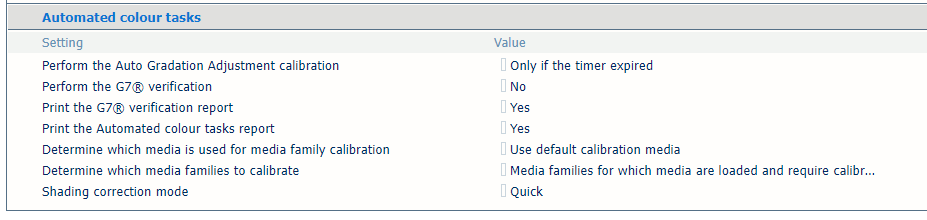 [Automatizált színes feladatok] szakasz
[Automatizált színes feladatok] szakaszA(z) [Az automatikus árnyalatbeállítási eljárás végrehajtása] beállítással meghatározhatja, hogy mikor történjen meg az automatikus árnyalatbeállítás.
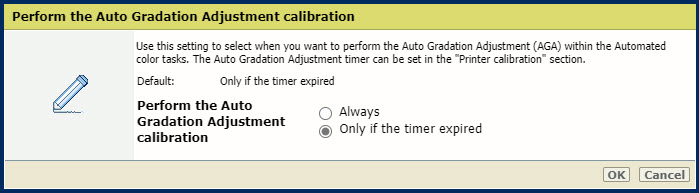 [Az automatikus árnyalatbeállítási eljárás végrehajtása] beállítás
[Az automatikus árnyalatbeállítási eljárás végrehajtása] beállításHa az automatikus árnyalatbeállítást minden alkalommal el szeretné végezni, amikor az automatizált színfeladatokat végzi, válassza a következőt: [Mindig].
Ha az automatikus árnyalatbeállítást egy adott idő elteltével szeretné elvégezni, válassza a következőt: [Csak akkor, ha az időzítő lejárt]. Lépjen a(z) ponthoz az időzítő értékének beállításához. Javasoljuk, hogy az időzítő értékét úgy állítsa be, hogy az automatikus árnyalatbeállítás naponta egyszer végbemenjen.
Azt tanácsoljuk, hogy az automatikus árnyalatbeállítás kalibrálását mindig az automatizált színfeladatokon belül végezze el.
A(z) [A G7® ellenőrzés elvégzése] beállítással megadhatja, hogy a G7® ellenőrzés a G7® hordozócsalád-kalibrálás után fusson-e le.
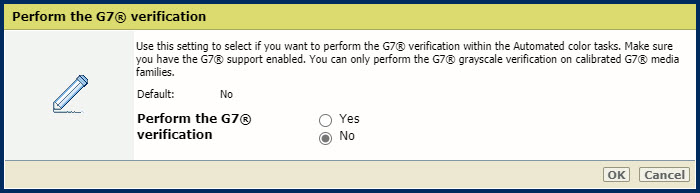 [A G7® ellenőrzés elvégzése] beállítás
[A G7® ellenőrzés elvégzése] beállításA(z) [A G7® ellenőrzés jelentésének nyomtatása] beállítással jelezze, ha ki szeretné nyomtatni a G7® ellenőrzési jelentést a G7® ellenőrzés elvégzése után.
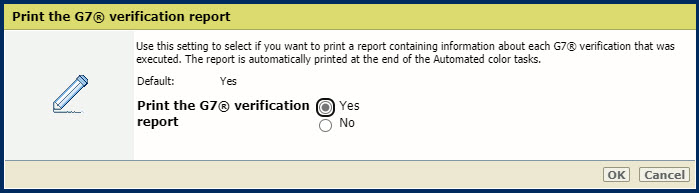 [A G7® ellenőrzés jelentésének nyomtatása] beállítás
[A G7® ellenőrzés jelentésének nyomtatása] beállításAz elvégzett G7® ellenőrzés részletes jelentését le is töltheti a Settings Editor alkalmazásban: .
Minden G7® ellenőrzés eredményét négy hétig őrizzük meg. A legutóbbi 100 jelentés letölthető.
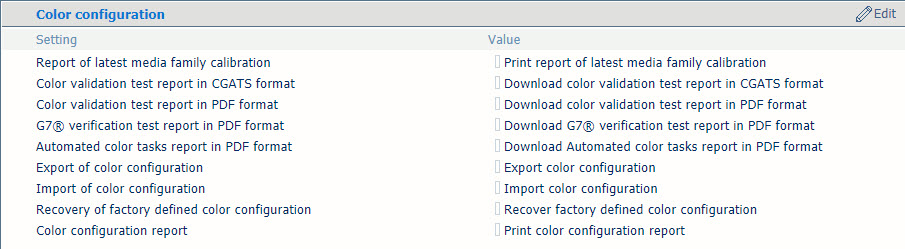 [Szín konfiguráció] szakasz
[Szín konfiguráció] szakaszA(z) [Az Automatizált színes feladatok jelentés kinyomtatása] beállítással adja meg, hogy az automatizált színfeladatok elvégzése után ki kívánja-e nyomtatni az automatizált színfeladatokról szóló jelentést.
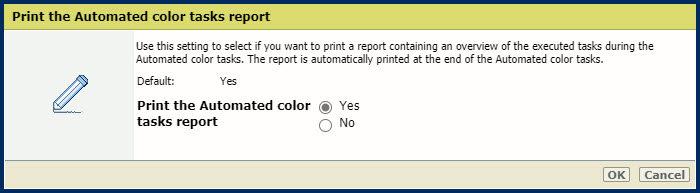 [Az Automatizált színes feladatok jelentés kinyomtatása] beállítás
[Az Automatizált színes feladatok jelentés kinyomtatása] beállításAz elvégzett automatizált színes feladatok részletes jelentését le is töltheti a Settings Editor segítségével: .
Minden automatizált színfeladat eredményét négy hétig őrizzük meg. A legutóbbi 100 jelentés letölthető.
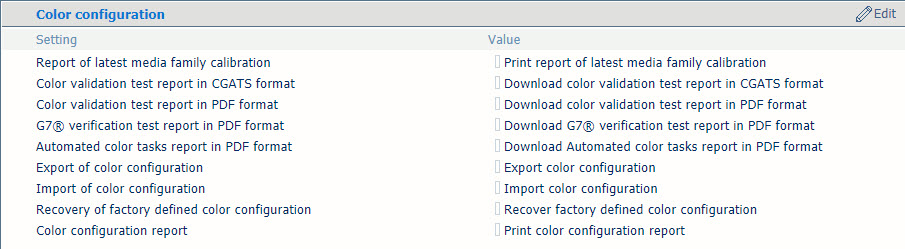 [Szín konfiguráció] szakasz
[Szín konfiguráció] szakaszA(z) [Annak meghatározása, hogy melyik médiát használják a médiacsalád kalibrálásához] beállítással adja meg, hogy melyik hordozót kívánja használni az automatizált színfeladatok hordozócsalád-kalibrálásához.
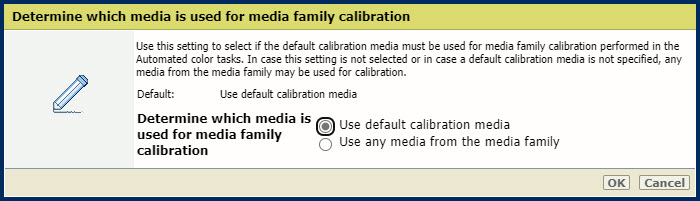 [Annak meghatározása, hogy melyik médiát használják a médiacsalád kalibrálásához] beállítás
[Annak meghatározása, hogy melyik médiát használják a médiacsalád kalibrálásához] beállításHa legtöbbször egy adott hordozót használ, válassza a következő lehetőséget: [Alapértelmezett kalibrálási média használata].
Lépjen a ponthoz, hogy megadhassa ezt az adott hordozót alapértelmezett kalibrációs hordozóként.
Ha több hordozót használ, a(z) [Bármely média használata a médiacsaládból] kényelmesebb a kalibráláshoz. Ebben az esetben nem kell lecserélnie a papírtálcákban lévő médiát.
A(z) [Annak meghatározása, hogy melyik médiacsaládokat kell kalibrálni] beállítással adja meg, hogy milyen hordozócsalád-kalibrálási eljárásokat szeretne használni az automatizált színfeladatokon belül.
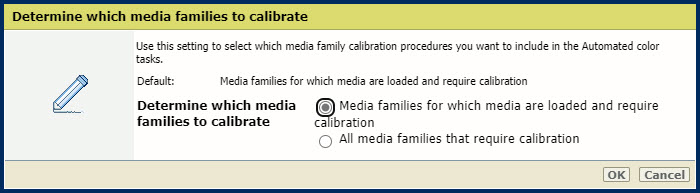 [Annak meghatározása, hogy melyik médiacsaládokat kell kalibrálni] beállítás
[Annak meghatározása, hogy melyik médiacsaládokat kell kalibrálni] beállításHa sok médiacsaládja van, a kalibrálás sok időt és erőfeszítést igényel. A kalibrálási folyamat hatékonyságának növelése érdekében választhatja a következőt: [Olyan médiacsaládok, amelyekhez a médiák be vannak töltve, és kalibrálást igényelnek].
Ezután csak azokat az médiákat kell kalibrálnia, amelyeket használni szeretne, és amelyeknél kalibrálás szükséges.
Javasoljuk, hogy a nyomtatás előtt a következő munkákhoz szükséges összes médiát tegye a tálcákba. Így biztos lehet benne, hogy az összes szükséges kalibrálás végbemegy.
Ha az összes médiacsaládot egyszerre szeretné kalibrálni, válassza a következőt: [Minden olyan médiacsalád, amely kalibrálást igényel].
Ez a legegyszerűbb mód annak biztosítására, hogy minden médiacsalád kalibrálva legyen. Ha több médiacsaládja van, mint papírtálcája, akkor az automatizált színes feladatokat többször is el kell végeznie.
Ha azt szeretné, hogy a médiacsalád kalibrálása az automatizált színes feladatokon belül történjen, akkor be kell állítania a médiacsalád kalibrálásának időzítőjét.
Alapértelmezés szerint a médiacsalád kalibrálási időzítője le van tiltva (0-ra van állítva). Ha egy médiacsalád kalibrálási időzítője le van tiltva, akkor a médiacsalád kalibrálása nem történik meg az automatizált színes feladatok részeként.
A médiacsalád kalibrálási időzítőjének módosításához lépjen a következő helyre: . Javasoljuk, hogy állítsa be az időzítő értékét úgy, hogy a médiacsalád kalibrálása naponta egyszer menjen végbe.
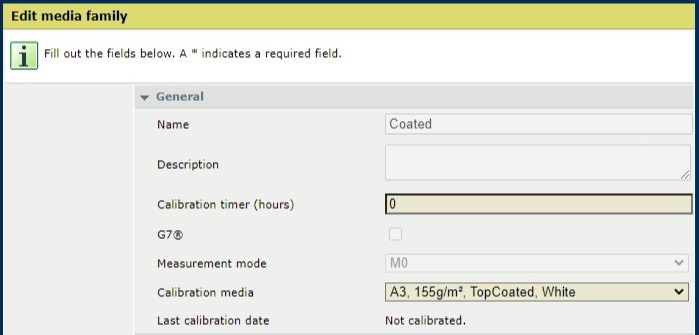 Médiacsalád szerkesztése
Médiacsalád szerkesztéseA(z) [Árnyékoláskorrekció mód] beállítással kiválaszthatja, hogy az automatizál színfeladatok során az árnyékoláskorrekció az érzékelőegységnél vagy az üveglapon történjen.
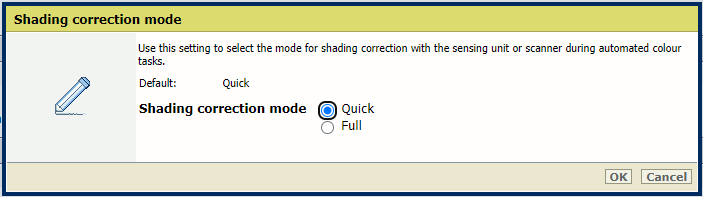 [Árnyékoláskorrekció mód] beállítás
[Árnyékoláskorrekció mód] beállítás[Gyors] mód esetén
az árnyékoláskorrekció az érzékelőegységnél két percet vesz igénybe.
az árnyékoláskorrekció az üveglapon magába foglalja a táblázat nyomtatását és szkennelését.
[Tele] mód esetén
az árnyékoláskorrekció az érzékelőegységnél négy percet vesz igénybe.
az árnyékoláskorrekció az üveglapon magába foglalja két táblázat nyomtatását és szkennelését.
Minden automatizált színes feladatnál (az árnyékoláskorrekciót kivéve) a vonalbeli spektrofotométert használják. Az automatizált színes feladatokhoz használja a következő médiát:
Hordozóméretek: A3 / 11" x 17", SRA3 / 12"x 18", 330 mm x 483 mm / 13" x 19"
Hordozósúlyok bevonat nélküli hordozótípushoz: 64 - 300 g/m² / 17 lb bond - 110 lb cover
Hordozósúlyok bevonatos hordozótípushoz: 70 - 300 g/m² / 19 lb bond - 110 lb cover
Az i1Pro3 spektrofotométer (i1Pro2 is támogatott), ha az árnyékolás korrekcióját is el akarja végezni.
Ellenőrizze, hogy megadta-e a kötelező beállításokat az automatizált színes feladatokhoz a Settings Editor szolgáltatásban.
Ha szükséges, adagolja be a kalibrálás médiáját.
A kezelőpanelen érintse meg a következőt: .
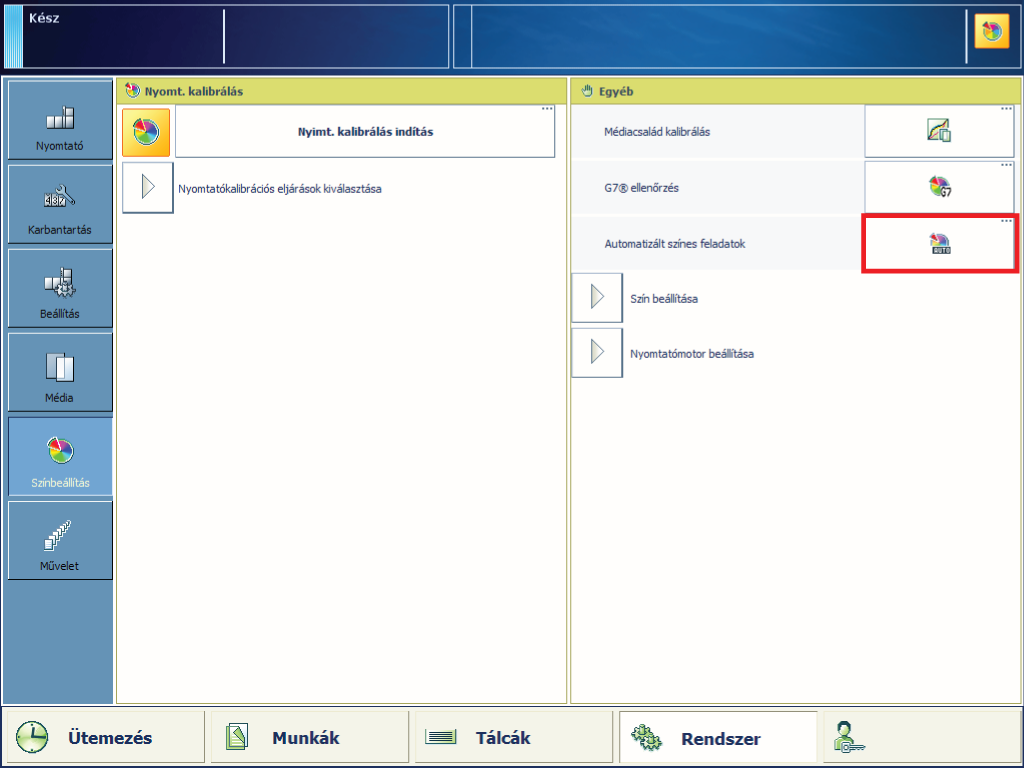 Az automatizált színes feladatok
Az automatizált színes feladatokÉrintse meg az [Automatizált színes feladatok] gombot.
Itt látja azokat a kalibrálási feladatokat, amelyeket a Settings Editor megadott beállításai szerint kell elvégezni.
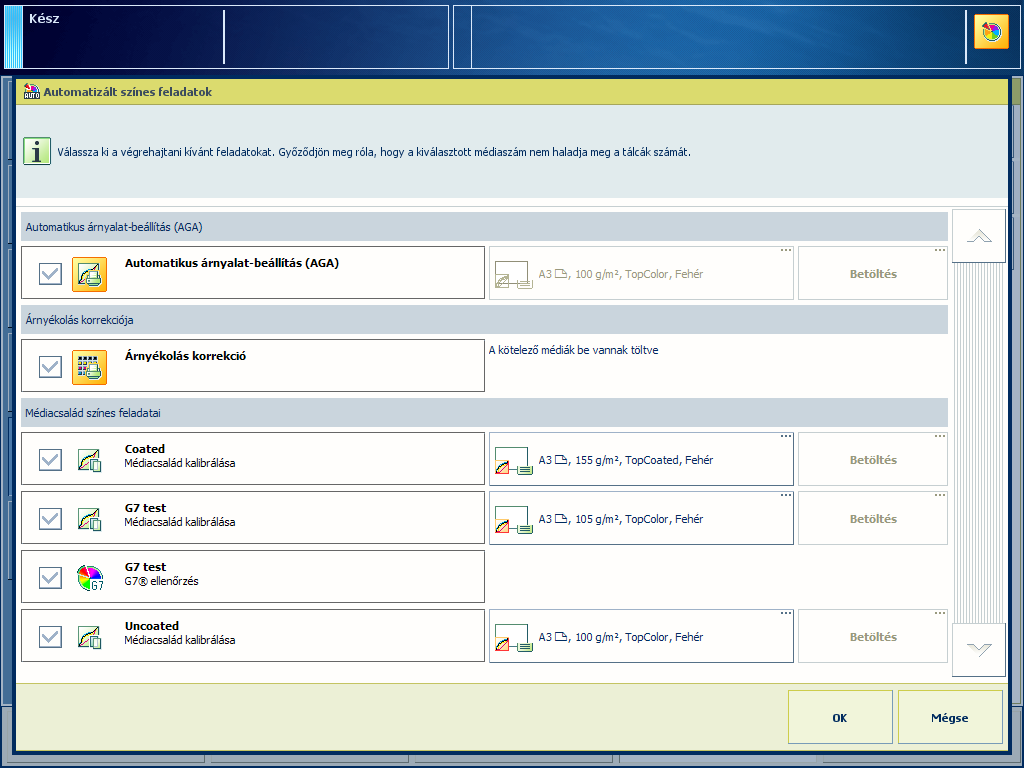
Ha kívánja, törölje a nem kívánt feladatot.
Az eljárás indításához érintse meg a [OK] gombot.
Kövesse a kezelőpanelen megjelenő utasításokat.
Az automatizált színes feladatok befejezése után az elvégzett feladatok áttekintése jelenik meg a kezelőpanelen. Ha egy feladat sikertelen volt, azt figyelmeztető jellel jelölik. A Settings Editor beállításától függően jelentést nyomtat ki a rendszer a feladatok áttekintésével.
A sikertelen feladatot külön eljárással újra elvégezheti, hogy további információt szerezzen a hiba okáról.